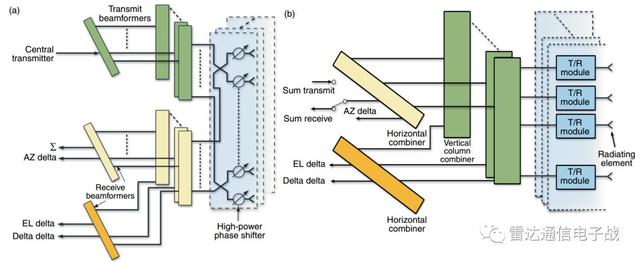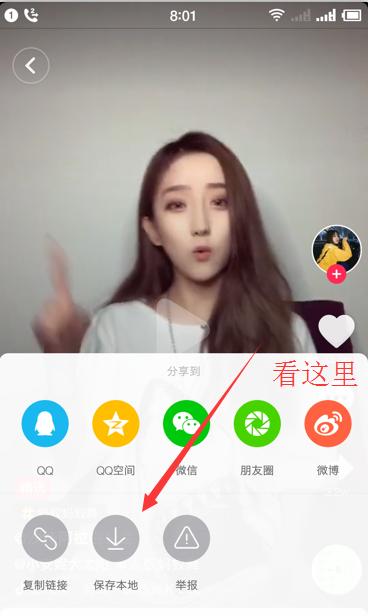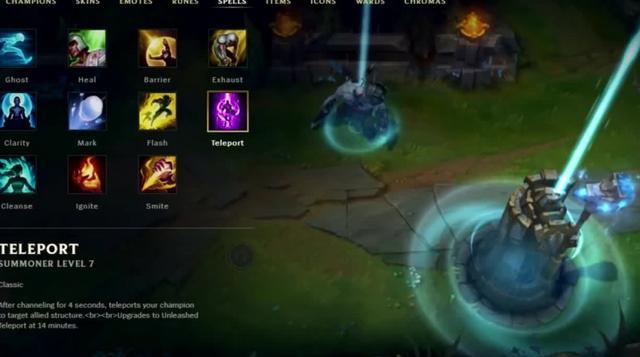ps反相工具怎么用(PS反向工具你真的了解吗)
今天我们来学习下反向命令,我打开色相轮来解释下,在色轮上的每个颜色,在它的对面都有一个跟它成互补关系的颜色,我们叫这个颜色的补色。

反向的作用可以使色彩色相反转,用他的补色来显示,红变青,蓝变黄,亮的变暗,暗的变亮。下图我取暗青色为基础,大家看下反向前和反向后色彩在拾色器的位置。让大家更好的理解下反向的变换规律。

打开一张图片,这张图片整体是比较暗的橙色,通过之前对色相环分析反向可以变成它对面比较亮的蓝青色。
执行【图像】-【调整】-【反向】命令,可以看到照片整体变得很亮,看起来就像一个冰宫,非常震撼。

1.大家可以发挥自己的想象创作出自己想要的效果。打开这张图片并执行反向命令,Ctrl J复制出来一个图层。

2.通过增加【图像-画布大小】尺寸单位选择【百分比】,增加200%的画布宽度。定位选择左。

选择移动工具,将左侧复制出来的图层移动到右侧,执行【编辑-变换-水平翻转】得到下面完整的冰宫。(我裁剪留下了中间部分)。

更多原创PS,字体,logo设计教程,评论本文后,私信回复教程领取!
,免责声明:本文仅代表文章作者的个人观点,与本站无关。其原创性、真实性以及文中陈述文字和内容未经本站证实,对本文以及其中全部或者部分内容文字的真实性、完整性和原创性本站不作任何保证或承诺,请读者仅作参考,并自行核实相关内容。文章投诉邮箱:anhduc.ph@yahoo.com